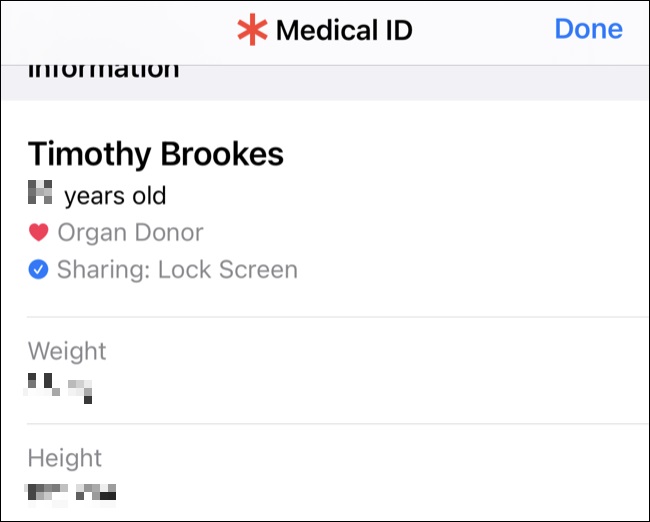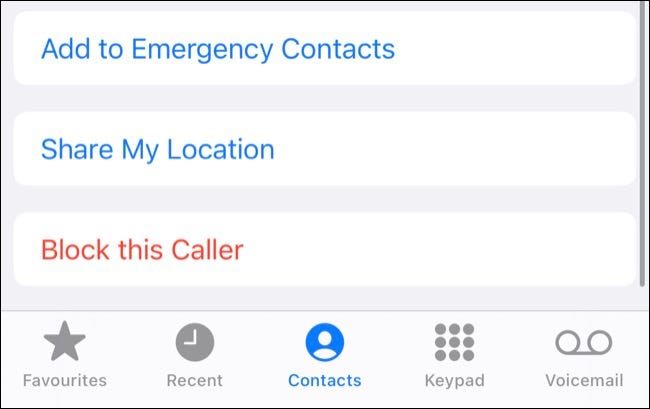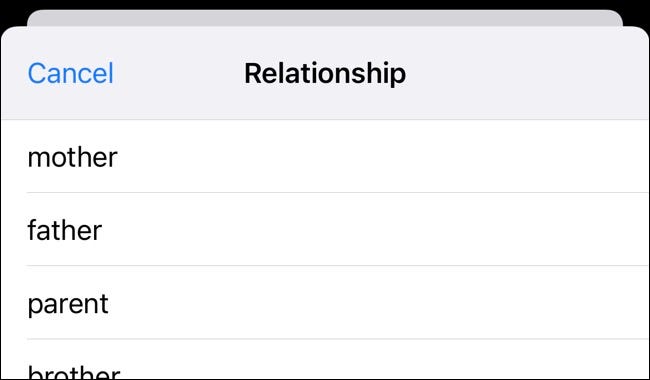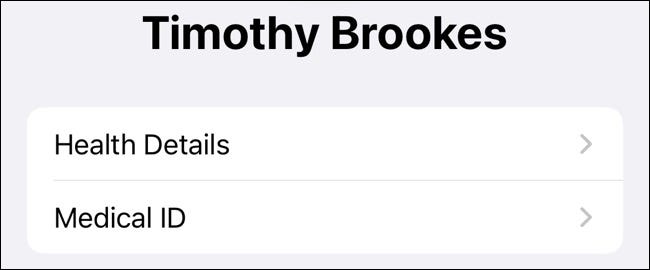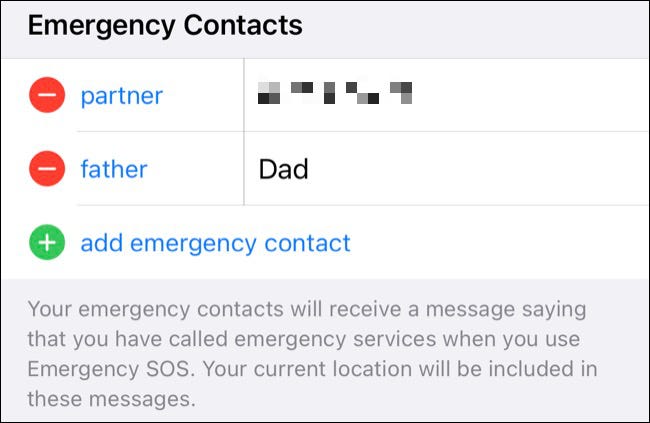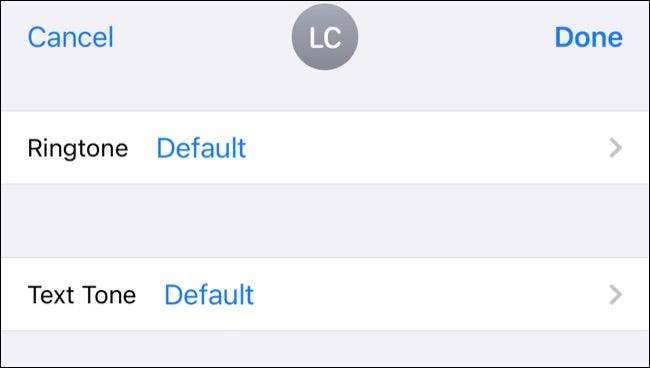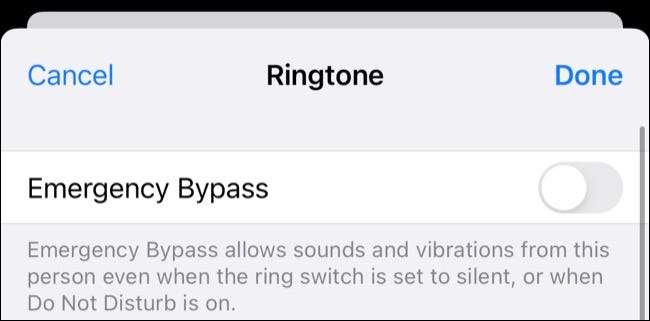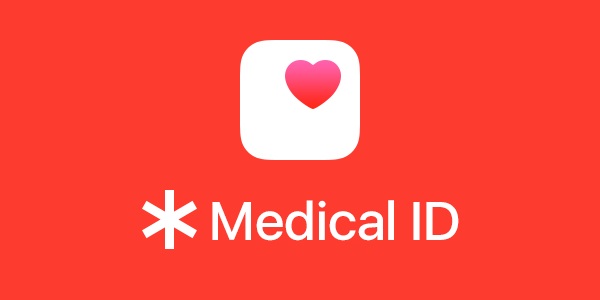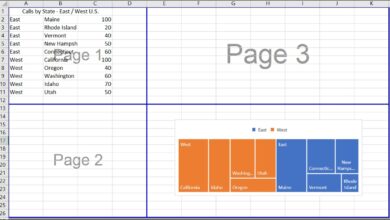در مقاله قصد داریم به بررسی نحوه افزودن مخاطب اضطراری به آیفون و اهمیت این موضوع بپردازیم.
شما می توانید به دلخواه یک یا چند مخاطب اضطراری را به تلفن همراه آیفون خود اضافه کنید تا در مواقع ضروری به راحتی با آن ها تماس بگیرید (یا با شما تماس بگیرند). افزودن مخاطب اضطراری به آیفون نهایتا حدود پنج دقیقه طول می کشد، اما می تواند یکی از مهم ترین و ضروری ترین تنظیماتی باشد که باید روی دستگاه خود انجام دهید.
[box type=”shadow” align=”alignright” class=”” width=”100%”]
دسترسی سریع
نحوه افزودن یک مخاطب اضطراری به آیفون
انتخاب مخاطب اضطراری با استفاده از contact card
افزودن یا حذف مخاطب اضطراری به آیفون با استفاده از اپلیکیشن Health
نحوه فعال کردن قابلیت Emergency Bypass آیفون برای یک مخاطب خاص
افزودن اطلاعات پزشکی خود در Medical ID را فراموش نکنید
[/box]
مخاطب اضطراری چیست؟
مخاطب اضطراری مخاطبی است که که مانند بقیه مخاطبین در دفترچه تلفن دستگاه شما وجود دارد اما در مقایسه با سایر مخاطبین شما از یک یا چند امتیاز اضافه برخوردار است.
به طور کلی دو دلیل برای افزودن مخاطب اضطراری به آیفون شما وجود دارد. اولین مورد این است که این مخاطبین در بخش Medical ID یا شناسه پزشکی شما به عنوان یکی از نزدیکانتان مشاهده شوند تا برقراری تماس با آن ها راحت باشد. این اطلاعات از روی صفحه قفل دستگاه شما (lock screen) برای افراد غریبه قابل دسترسی است و حاوی اطلاعاتی از قبیل نام ، انواع آلرژی ها، گروه خونی شما و (پس از تنظیم این مورد) افرادی است که در صورت اضطراری باید با آنها تماس بگیرند.
می توانید برای دسترسی به Medical ID دکمه پاور را به همراه یکی از دکمه های کم یا زیاد کردن صدا فشار دهید و پایین نگه دارید تا زمانی که اسلایدر «Medical ID» برایتان ظاهر شود. هم چنین میتوانید از طریق دکمه «Emergency» در صفحه ورود رمز عبور یا با نگه داشتن دکمه کناری اپل واچ ( منظور دکمه digital crown نیست) به آن دسترسی داشته باشید.
به این ترتیب اگر در موقعیتی قرار بگیرید که ممکن باشد شخصی بخواهد با یکی از مخاطبین اضطراری شما تماس بگیرد، می تواند این کار را به راحتی از این صفحه و بدون نیاز به باز کردن قفل دستگاه شما انجام دهد.
دلیل دوم برای افزودن مخاطبین اضطراری این است که هر زمان که شما از قابلیت «Emergency SOS» دستگاه خود استفاده کنید، این مخاطبین پیامی دریافت کنند. می توانید با فشار دادن و نگه داشتن دکمه پاور(روشن/خاموش) و دکمه صدا در آیفون و سپس کشیدن “Emergency SOS”، یا با فشار دادن و نگه داشتن دکمه کناری اپل واچ، به این بخش دسترسی پیدا کنید.
هم چنین می توانید با استفاده از قابلیت Emergency Bypass تنظیمات حالت بی صدا دستگاه خود را به طریقی دور بزنید تا هنگامی که مخاطب خاصی که با شما تماس می گیرد یا پیام می فرستد زنگ یا هشدار آن، صرف نظر از تنظیمات دستگاه شما به صدا در آید. البته شما می توانید این کار را برای هر مخاطبی که بخواهید روی آیفون خود انجام دهید، خواه به عنوان مخاطب اضطراری تنظیم شده باشد یا خیر.
نحوه افزودن یک مخاطب اضطراری به آیفون
شما می توانید یک مخاطب اضطراری را از طریق contact card یا با استفاده از اپ Health در آیفون خود تنظیم کنید.
انتخاب مخاطب اضطراری با استفاده از contact card
اپلیکیشن Phone را اجرا کنید و روی سربرگ Contacts ضربه بزنید، سپس یک مخاطب را انتخاب کنید. هم چنین میتوانید روی برگه Recent ضربه بزنید و روی دکمه کوچک «i» در کنار نام مخاطب ضربه بزنید.
به پایین بخش contact card بروید و روی دکمه «Add to Emergency Contacts» ضربه بزنید.
برچسبی را که به بهترین شکل رابطه شما با این مخاطب را توصیف کند انتخاب کنید ، یا روی “Add Custom Label” ضربه بزنید تا برچسب دلخواه خود را اضافه کنید.
شناسه پزشکی یا Medical ID شما باز شده و مخاطبین انتخاب شده توسط شما زیر بخش “Emergency Contacts” نمایش داده می شود. برای ذخیره تغییرات، روی دکمه «Done» ضربه بزنید.
افزودن یا حذف مخاطب اضطراری به آیفون با استفاده از اپلیکیشن Health
هم چنین می توانید این کار را مستقیماً با استفاده از اپلیکیشن Health انجام دهید. برنامه Health را باز کنید، سپس روی آیکون حساب کاربری خود در گوشه سمت راست بالا ضربه بزنید و پس از آن روی Medical ID ضربه بزنید.
در گوشه سمت راست بالا روی «Edit» ضربه بزنید، سپس به بخش «Emergency Contacts» بروید و روی دکمه «Add Emergency Contact» ضربه بزنید. یک مخاطب را انتخاب کرده و سپس برچسبی را که به بهترین و مناسب ترین شکل رابطه شما را وصف می کند انتخاب کنید ویا از «Add Custom Label» برای تعریف برچسب مورد نظر خود استفاده کنید سپس روی دکمه «Done» ضربه بزنید تا تغییرات خود را ذخیره کنید.
هم چنین می توانید در این جا با ضربه زدن روی علامت منفی کنار نام مخاطب هنگام ویرایش Medical ID خود، هر مخاطبی که بخواهید را از فهرست مخاطبین اضطراری خود حذف کنید.
بیشتر بخوانید
- چگونه قابلیت Separation Alerts آیفون را فعال کنیم
- آموزش: قرار دادن میموجی برای عکس پروفایل حساب اپل آیدی
نحوه فعال کردن قابلیت Emergency Bypass آیفون برای یک مخاطب خاص
اگر میخواهید تماس های تلفنی و پیام های دریافتی از یک مخاطب اضطراری حتی زمانی که دستگاه شما روی حالت بی صدا قرار دارد قابل شنیدن باشد، میتوانید آن را برای هر مخاطبی که میخواهید بصورت جداگانه فعال کنید.
اپلیکیشن Phone را باز کنید و روی سربرگ Contacts ضربه بزنید، سپس مخاطب مورد نظر را پیدا و انتخاب کنید. در گوشه بالا سمت راست صفحه روی گزینه «Edit» ضربه بزنید و روی دکمه «Ringtone» برای زنگ یا «Text Tone» برای پیام، ضربه بزنید.
در پنجره ای که باز می شود، تنظیمات «Emergency Bypass» را فعال کنید.
اگر می خواهید هم تماس و هم پیام های دریافتی از این مخاطب با صدا همراه باشد، باید این قابلیت را هم برای پیام و هم برای زنگ تماس به طور مستقل و جداگانه فعال کنید.
افزودن اطلاعات پزشکی خود در Medical ID را فراموش نکنید
اگر آلرژی خاص یا مریضی خاصی دارید یا از داروی خاصی استفاده می کنید، حتما این اطلاعات را در بخش Medical ID آیفون خود ثبت کنید. Medical ID شما در مواقع اضطراری می تواند بسیار ارزشمند واقع شود و حتی به نجات شما کمک کند. هم چنین می توانید اگر بخواهید اطلاعات بیشتری مانند زبان مادری و گروه خونی خود را نیز ارائه دهید.
افزودن اطلاعات پزشکی Medical ID و مخاطبین اضطراری تنها کارهایی نیستند که می توانید با برنامه Health انجام دهید.
می توانید یاد بگیرید که چگونه قدم های خود را بشمارید، داده های سلامتی خود را با خانواده و پزشکتان به اشتراک بگذارید، هم چنین با استفاده از اپل واچ همگام با استفاده از اپ Health متوجه خواهید شد که چگونه اپل واچ می تواند به ایجاد تصویر بهتری از سلامت شما کمک کند.